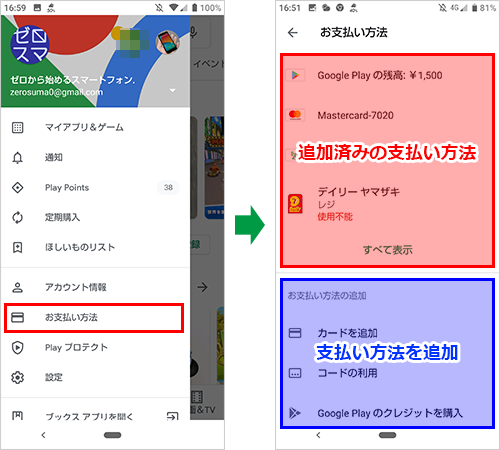(最終更新日:2019年9月8日)
支払い方法を選択してから購入します。購入時に新たな支払い方法を追加することもできます。
知っておこう
支払い方法の変更は購入画面で行う
支払い方法の変更は、コンテンツ購入時に表示される「購入画面」で行います。購入画面は各コンテンツの購入ボタン(価格が表示されているボタン)をタップすると表示されます。
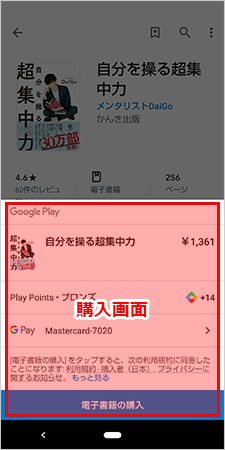
購入時に新たな支払い方法を追加することもできます。
支払い方法を変更する/追加する
1. 購入画面の支払い方法の項目をタップします。
※現在指定中の支払い方法が表示されています。
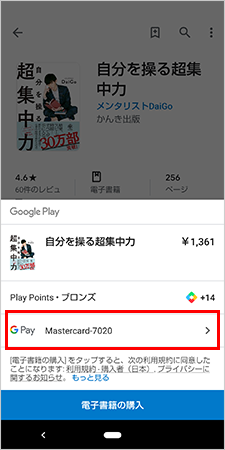
2. 希望する支払い方法をタップします。
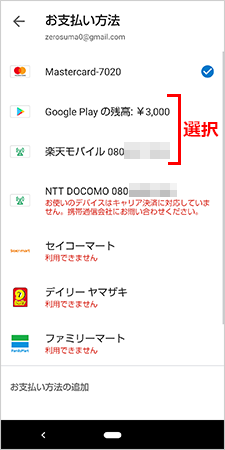
ヒント:新たな支払い方法を追加することもできます。ページの下の方にある「お支払い方法を追加」から追加したい支払い方法を選択し、流れに沿って操作します。
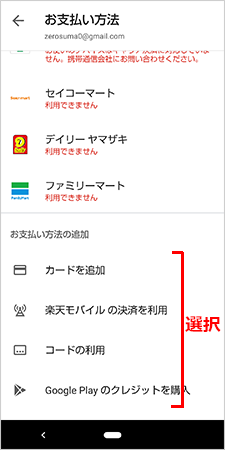
購入画面に希望する支払い方法が表示されれば支払い方法の追加・変更は完了です。そのまま購入ボタンをタップすれば、変更後の支払い方法で支払いが行われます。
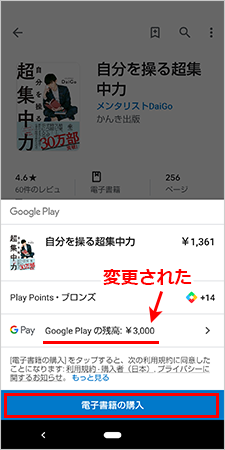
ワンポイント
標準の支払い方法
最後に使用した支払い方法がGoogle Play ストアで使用される標準の支払い方法となります。
支払い方法の管理は「お支払い方法」画面で
追加済みの支払い方法は「お支払い方法」画面で確認できます。この画面からはお支払い方法の追加や編集、削除もできます。